Як створити обліковий запис електронної пошти на інструменті обміну повідомленнями Gmail?, Створіть обліковий запис Gmail за 2 хвилини
Створіть обліковий запис Gmail
Contents
На наступному екрані вкажіть адресу електронної пошти (необов’язково, але це також може бути корисним в день, коли ви більше не запам’ятаєте свій пароль) та дату народження (це буде служити вам у випадку забуття пароля або злому облікового запису). Можливо, вказати жанр.
Чому вибирати gmail?
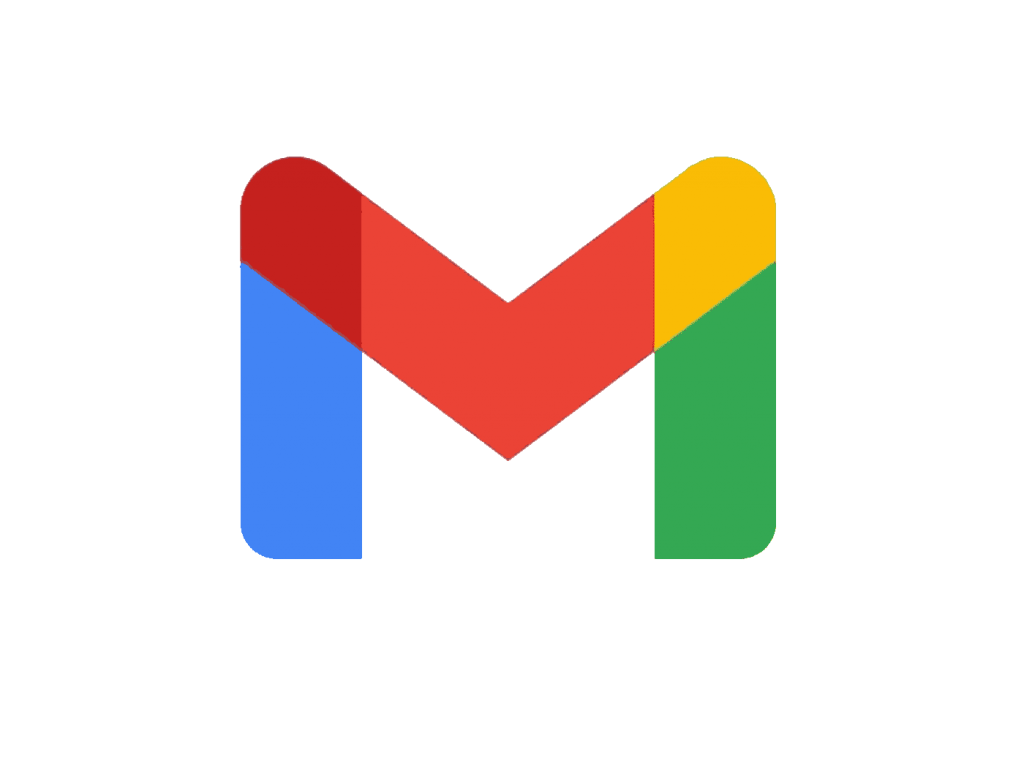
Gmail, поштова скринька Google, є безперечним лідером в електронних службах обміну повідомленнями. Завдяки своєму інтуїтивному інтерфейсу, його розширеними функціями та прозорою інтеграцією з іншими послугами Google, Gmail виділяється найкращим поштовим скринькою на ринку. Пропонуючи винятковий досвід користувачів, надійну безпеку та неперевершену продуктивність, Gmail є важливим вибором для тих, хто шукає надійну та ефективну поштову скриньку.
Створіть обліковий запис Gmail
Створити a Обліковий запис Gmail, Немає нічого простішого. Перейдіть на домашню сторінку пошти, ввівши адресу www.gmail.com у своєму браузері та виконайте наступні кроки:
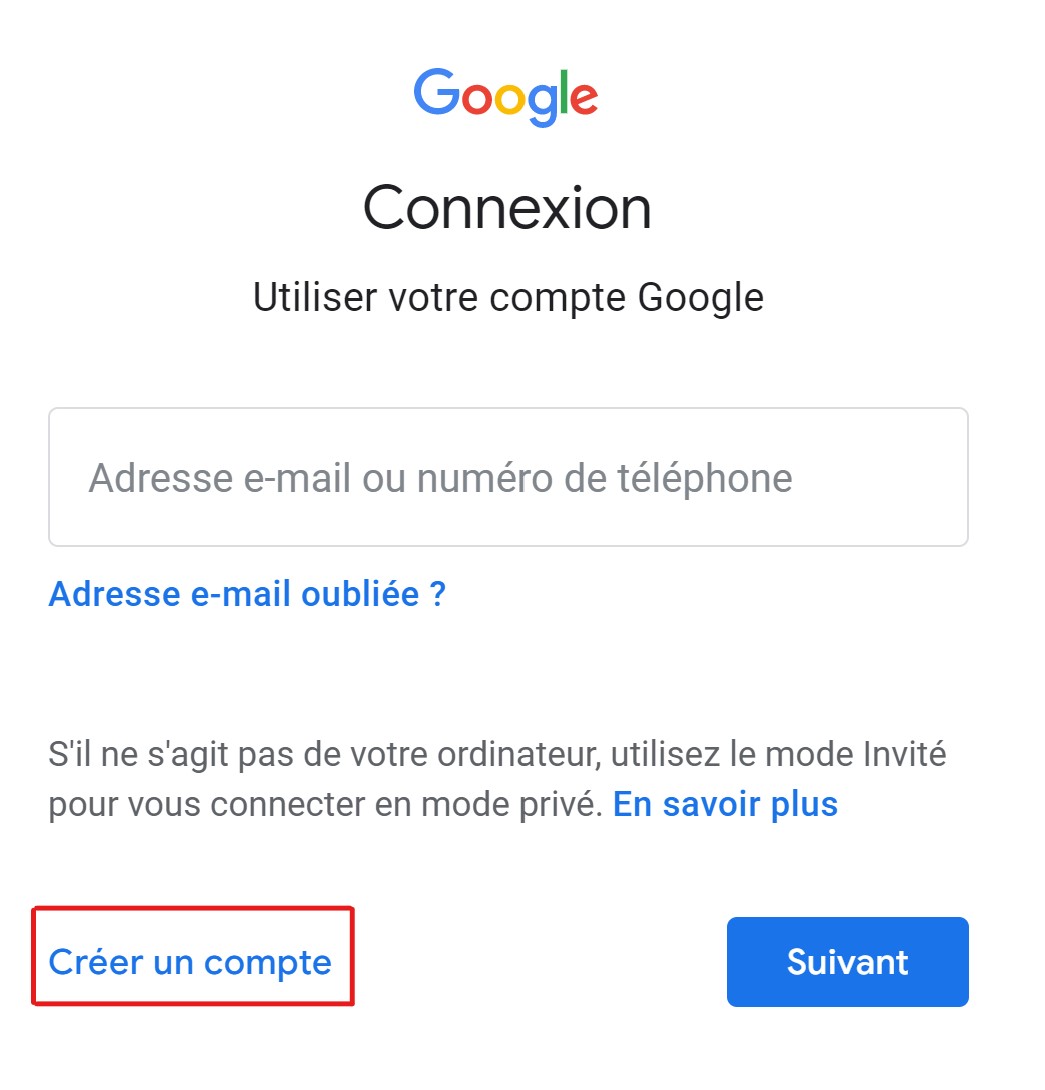
-
- У нижній частині екрана натисніть посилання “Створити обліковий запис”;
-
- Заповніть своє ім’я та прізвище;
-
- Виберіть нікнейм. Якщо адреса вже використовується, Gmail зробить для вас інші пропозиції;
-
- Виберіть пароль для асоціації з вашим обліковим записом;
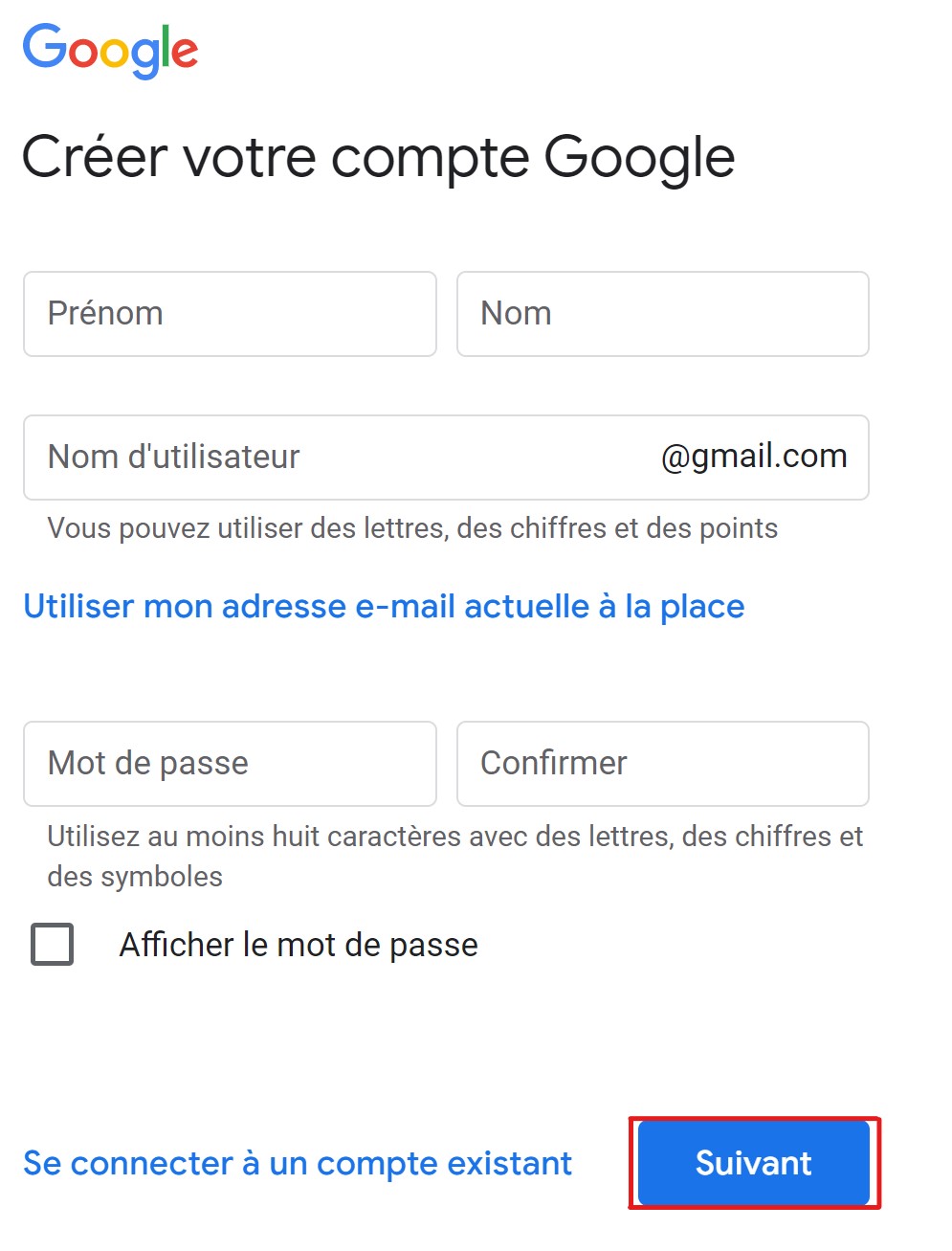
-
- Підтвердьте свій пароль, ввівши його ще раз;
-
- Заповніть поля “дата народження” та “номер мобільного телефону”;
-
- Ви також можете вказати ще одну електронну адресу, яка послужить вам, якщо ви забудете свій пароль;
-
- Скопіюйте символи у відображеному зображенні, щоб підтвердити, що ви не робот;
-
- Поставте прапорець “Прийняти умови використання послуги”;
-
- Перевірте, натиснувши на “Наступний крок”.
Там Створення вашого облікового запису Gmail закінчений.
Підключіться до своєї коробки Gmail
Ви можете підключитися до Gmail З комп’ютера або встановивши програму Gmail на своєму смартфоні. Потім додайте свій новий рахунок або навіть старий рахунок, який ви хочете зберегти.
-
- Відкрийте сторінку Gmail.com;
- Введіть свою електронну адресу або номер телефону та пароль;
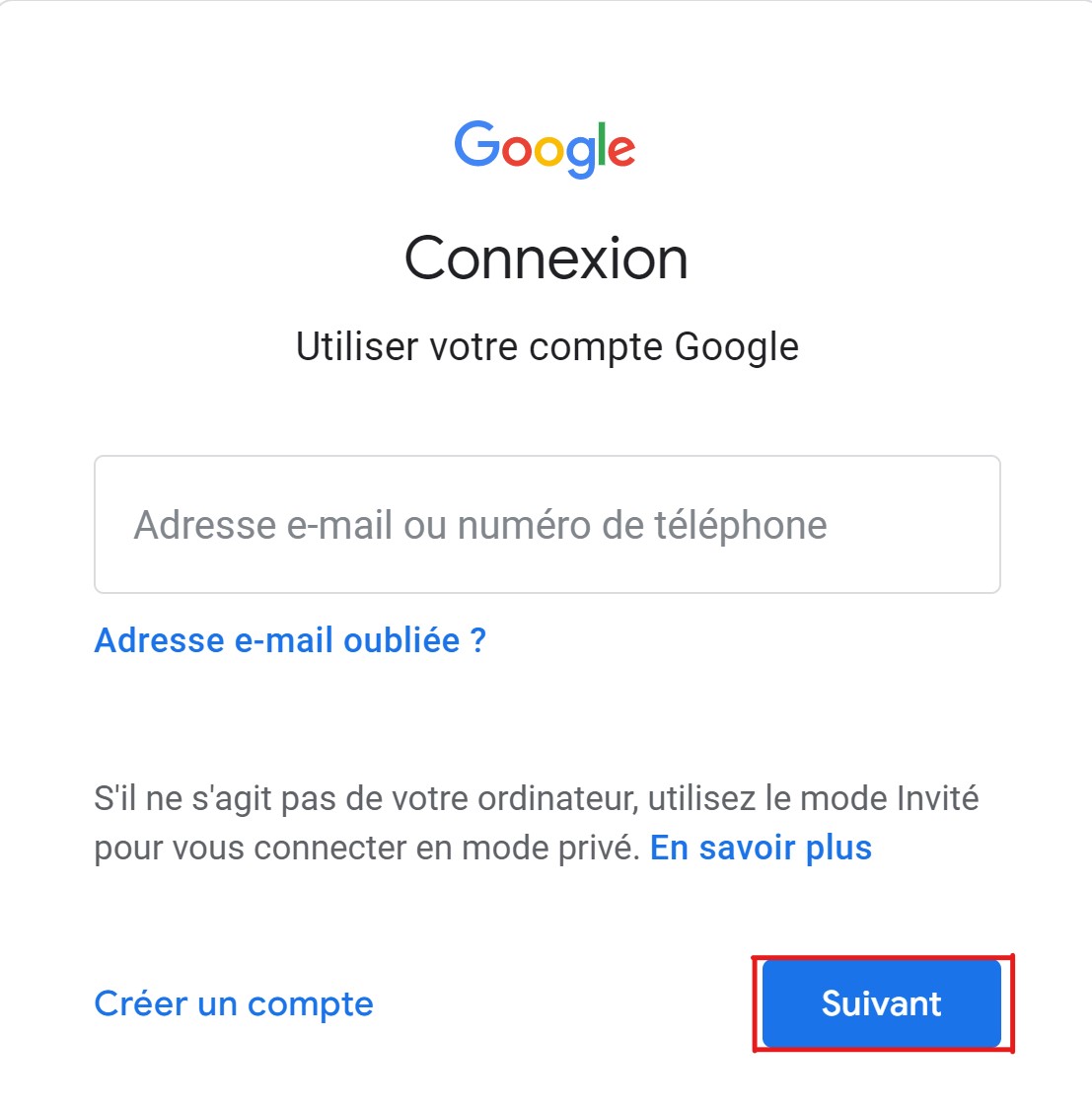
- Якщо ви хочете підключитися до облікового запису, крім того, що ви підключені, натисніть на значок профілю, “Додайте обліковий запис” та повторіть попередні кроки;
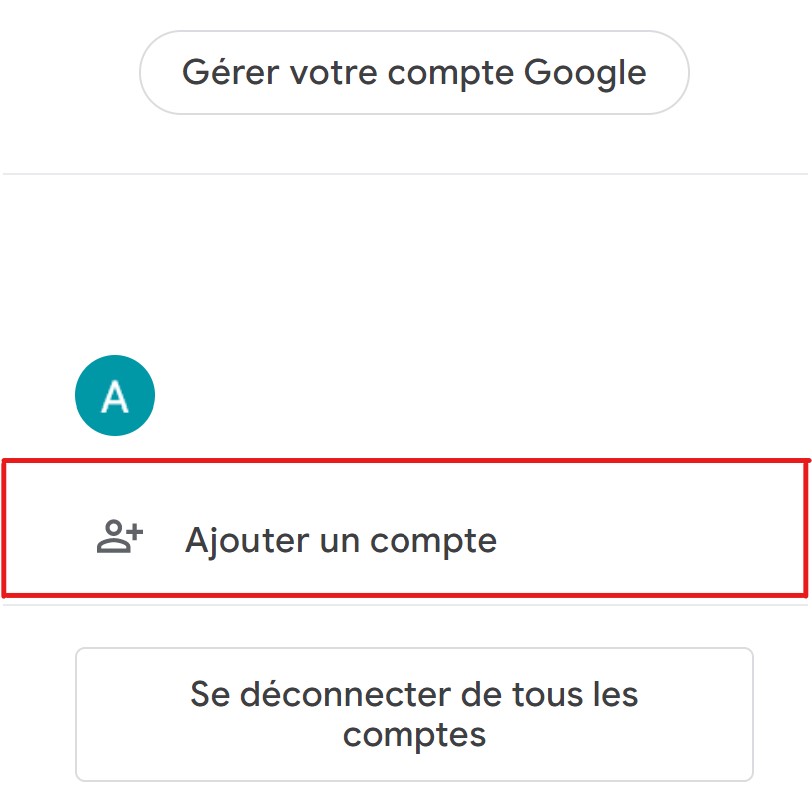
- Клацніть на “Поле прийому”, щоб проконсультуватися електронні листи.
Добре налаштуйте своє поле Gmail
Gmail пропонує вам можливість консультуватися з кількома обліковими записами від інших постачальників. Для цього ви повинні спочатку змінити налаштування вашого іншого облікового запису, які повинні мати доступ до поп.
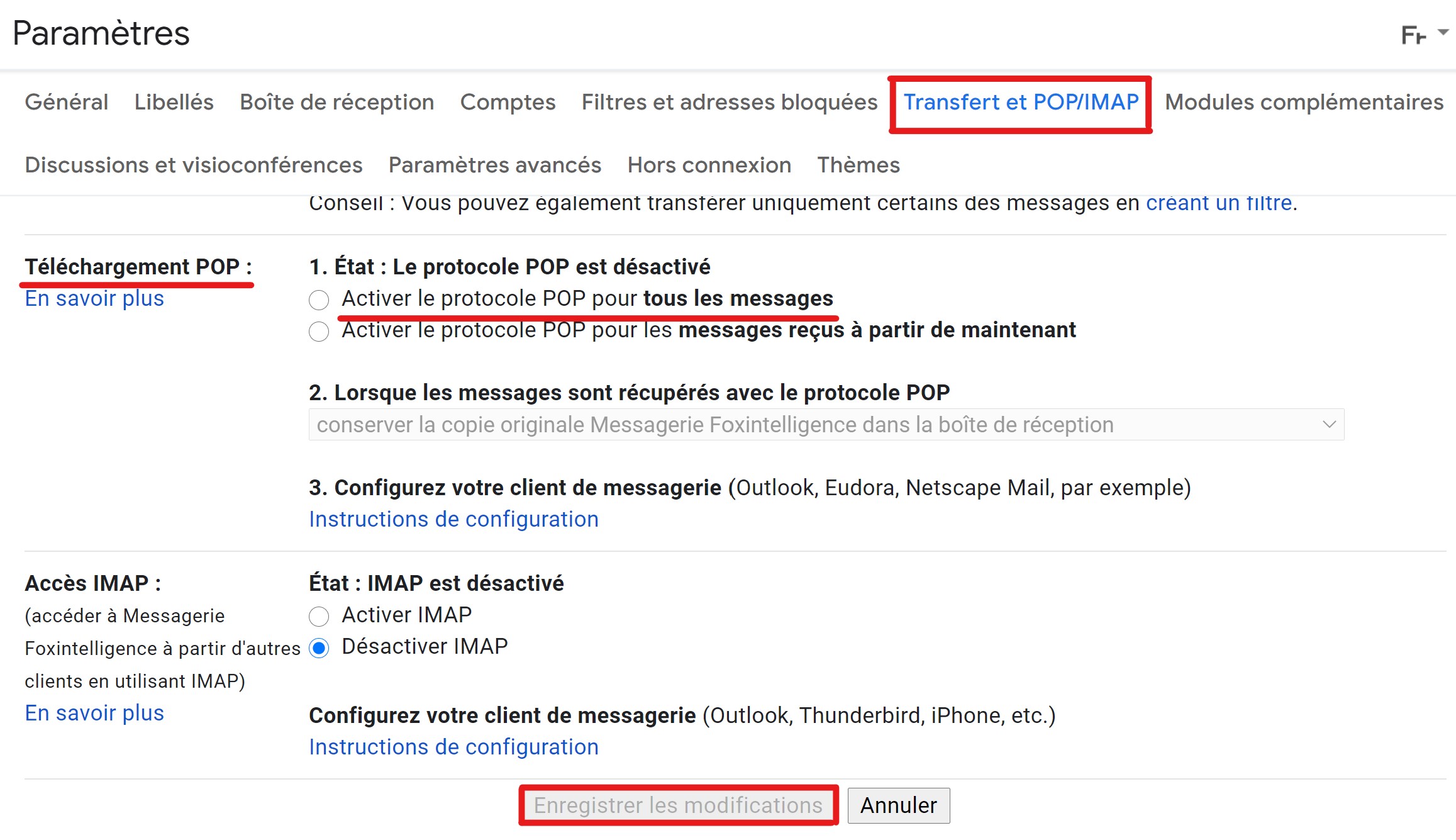
-
- Підключитися до Обліковий запис Gmail на які ви хочете отримати свої електронні листи;
- Клацніть на “Налаштування” вгорі праворуч;
- Клацніть на вкладці “Передача та поп/IMAP”;
- У розділі “Поп завантажити” виберіть “Активуйте протокол POP” для всіх повідомлень.
- Клацніть “Зберегти зміни” внизу сторінки.
Потім ви повинні змінити налаштування свого Обліковий запис Gmail ::
-
- Після клацання ще раз на “Налаштуваннях” виберіть вкладку “Облікові записи та імпорту” або “Облікові записи”;
- Клацніть на “Імпортувати пошту та контакти”;
- Дотримуйтесь процедури, яка з’являється;
- Клацніть на “Запуск імпорту”.
Використовуйте Cleanfox на своїй коробці Gmail
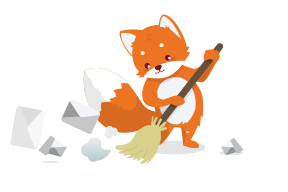
Регулярне очищення обміну повідомленнями має важливе значення для звільнення місця для зберігання. Чистий фокс це безкоштовне програмне забезпечення, яке легко полегшує очищення вашої коробки Gmail, видаливши небажані повідомлення, спам та непотрібні бюлетені.
Одним клацанням ви можете вибрати, щоб видалити та/або скасувати підписку електронні листи небажаний. Після видалення повідомлення надсилаються безпосередньо у ваш кошик. У разі помилкової маніпуляції просто відновіть їх протягом 30 днів після видалення. Після цього періоду видалені електронні листи будуть остаточно втрачені.
Якщо ви хочете подивитися відео -підручник, щоб легко створити обліковий запис Gmail, ви також можете натиснути на відео нижче, щоб переглянути його.
Створіть обліковий запис Gmail
Це вирішено ! Ви вибрали Google, щоб відкрити електронну адресу. Як діяти ? Це дуже просто. Створення вашого облікового запису Gmail займе вам лише 2 хвилини. слідуй за лідером !
Перейдіть на домашню сторінку Gmail за адресою www адреси.gmail.com. У нижній частині екрана натисніть на посилання Створити аккаунт і вибрати Для мого особистого використання.
Потім Gmail запрошує вказати своє ім’я та прізвище, а потім вибрати Ім’я користувача (ліва частина вашої електронної адреси @gmail.com)).

Ви можете негайно побачити, чи є обрана вами адреса. Якщо адреса вже взята, Gmail зробить вам пропозиції (найчастіше збільшуючи цифри із вказаними вами іменами).
Потім виберіть один пароль (Зверніться до нашої сторінки щодо вибору пароля, щоб забезпечити вашу безпеку) та введіть вдруге.
Натисніть на Наступний.
Потім Google змушує вказувати номер мобільного телефону. Повідомте це: Google надсилає вам SMS -код, який потрібно скопіювати, щоб зробити наступний крок.
На наступному екрані вкажіть адресу електронної пошти (необов’язково, але це також може бути корисним в день, коли ви більше не запам’ятаєте свій пароль) та дату народження (це буде служити вам у випадку забуття пароля або злому облікового запису). Можливо, вказати жанр.
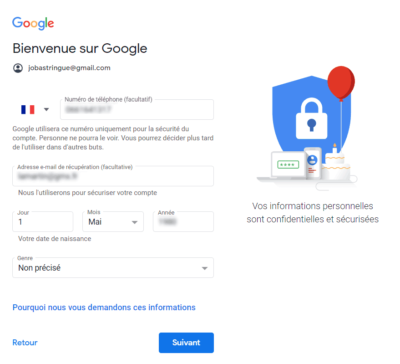
На наступному екрані Google пропонує вам пов’язати номер, який ви використовували для перевірки облікового запису до всіх його послуг.
Не натисніть кнопку Так, я приймаю. Ми рекомендуємо натиснути на посилання Більше варіантів.
Ви можете натиснути Ігнорувати Якщо ви не хочете, щоб Google використовував ваш номер телефону, навіть для функцій безпеки.
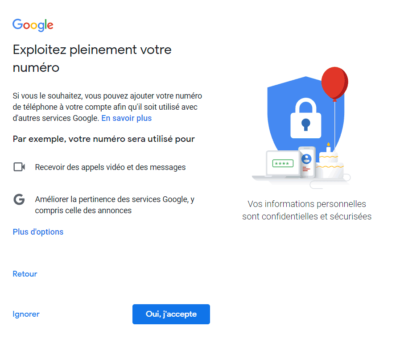
На екрані Більше варіантів, Ви можете вибрати 1 -й варіант Додайте мій номер лише для безпеки мого рахунку або другий Додайте свій номер, щоб захистити мій рахунок та отримати відеодзвінки. Якщо ви не хочете, щоб ваш номер телефону використовувався для націлювання на рекламу, Не вибирайте 3 -й варіант. Нарешті натисніть на Закінчений.
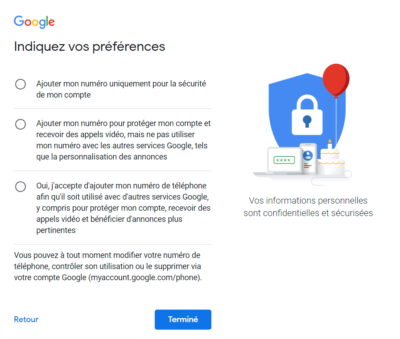
Потім Google запрошує вибрати свої налаштування персоналізації, іншими словами, щоб надати чи ні дозволити, щоб записати всю свою діяльність у службах Google (включаючи пошукову систему) та встановити свій рекламний профіль; =), щоб зробити освічений вибір, виберіть Ручне налаштування (5 кроків) і натисніть на Наступний.
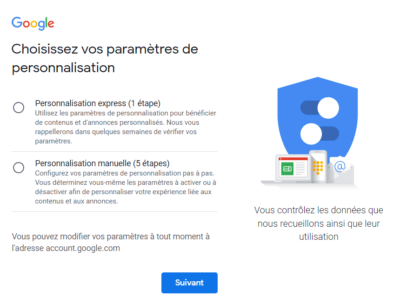
В кінці екранів натисніть кнопку Підтверджувати.
Нарешті прийміть умови використання послуги, натиснувши кнопку я приймаю.
Ваша адреса створена. Потім ви отримуєте доступ до своєї коробки Gmail.
Вам доведеться вирішити активувати інтелектуальні функціональні можливості Gmail.
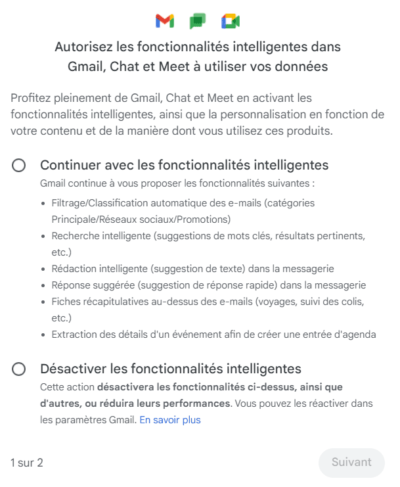
Усі сусідні адреси – ваші !
Знайте, що будь -яка електронна пошта, адресована адресою, отриманою з вашої основної адреси, приземлилася у вашому полі.
Тож якщо ваша адреса Роберт[email protected], листи, адресовані ..
- [email protected]
- [email protected]
- Ром.Берт.бідо[email protected]
- тощо.
… Вас відправляють вам. Ваші кореспонденти не зможуть помилитися !
Щоб дізнатися більше: див. Трюк Використовуйте псевдонім вашої адреси Gmail
Імпортуйте свій старий обліковий запис електронної пошти
Якщо у вас є стара електронна адреса, ви можете імпортувати свої старі повідомлення та свою адресну книгу у ваш новий обліковий запис Gmail.
Щоб дізнатися більше: див. Рахунок електронної пошти імпортера в Gmail.
Ідіть далі з Gmail !
Відкрийте всі наші поради та підручники Gmail
І знайдіть відповідь на свої запитання на форумі GmailПідпишіться на Arobase.org
Messageries, програмне забезпечення, програми, послуги: аробаза.Org досліджує всесвіт електронної пошти. Щоб дотримуватися новин про електронну пошту та отримати наші поради та поради, приєднуйтесь до нас у соціальних мережах та підпишіться на наш щомісячний бюлетень.
